Rajz alapjai - az alapokat ZBrush - ZBrush 2 - tanulságok katalógus - ZBrush - órák, scriptek, anyagok,
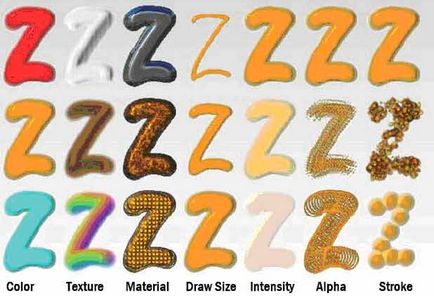
ZBrush működik, mint egy rajz programot, továbbfejlesztett motor, háromdimenziós megjelenítés valós időben. Ez alapján piksol technológia. Minden pont a vásznon információt tartalmaz nemcsak az XY koordinátáit és a szín értékek, hanem a mélysége (Z), orientáció és az anyagot. Ez azt jelenti, hogy „festeni” a háromdimenziós objektumot a vásznon (vagy ecset stroke mélység), és ZBrush automatikusan levonni árnyékot akkor a színpadi világítás és egyéb beállításokat 3D-típusú. Ehelyett a kiadások időt próbál festeni árnyékok, és kiemeli, így néz ki a valós (esetleg megváltoztatására a munkát, ha úgy találja, hogy meg kell próbálni valami mást), akkor lehetővé teszi ZBrush kezelni a részleteket, hogy töltheti több időt a kreativitásnak.
Mint már említettük, az összes funkció vannak csoportosítva ZBrush palettát, amelyek mindegyike összpontosít egy bizonyos típusú feladat. Rugalmasság ZBrush, hogy a paletta együtt létrehozni vagy módosítani, hogy mi történik a vásznon. Az alapértelmezett konfiguráció a felület úgy lett kialakítva, hogy ez a kölcsönhatás, mint intuitív.
A bal oldali oszlopban a felület nagy ikonok, amelyek mindegyike megfelel egy palettán. Az egyértelműség kedvéért, minden egyes ikon (kivéve választó szín) is ismert, mint a paletta. Ezek paletta közvetlenül kölcsönhatásba lépnek egymással dolgozni, mi kerül a vászonra:
Pixol hozzáadott kefe. Ez ecsetek, hogy adjunk piksol a vászonra, amikor festeni őket.
Pixol változó kefék. Ez is egy ecsettel, de alkalmazni piksol már a vásznon. Például Snake Hook lehet húzni piksol a göndör és mintázat Enhancer (árnyék-erősítő) is hangsúlyozzák a világos és sötét részei a jelenetet.
Tárgyakat. Minden 3D-objektumok is jelen vannak az eszköztár. Amikor először húzott a vásznon, akkor lehet változtatni, hogy a sokszög szinten. Ezek általában olyan, mint egy pillanatfelvétel a vásznon, egyre piksol belül a helyszínre.
KistyuSimple Brush (ecset van betöltve alapértelmezésben elején ZBrush, amint az a fenti ábrát) kell felhívni a vízszintes vonal a tetején a vásznon.
Kattintson piktogrammeTool. válassza kistSingle Layeri Rajzolj egy másik vízszintes vonal alatt először.
Most válasszon másik obektSpiral3Di rajzoljon egy vízszintes vonal a második.

Mint látható, az eredmények gyökeresen különbözik attól függően, hogy melyik eszközt használja. Tools - a legfontosabb építőkövei mindent, amit levonja a vásznon.
Ha megváltoztatja az eszközöket, akkor előfordulhat, hogy az ikonok is megváltoztak. Ez annak a ténynek köszönhető, hogy minden eszköznek megvan az alapértelmezett beállításokat más palettára, és ez egy újabb ok, amiért az ikonok jelennek meg egy bizonyos sorrendben.
Alpha - Ez a kép szürkeárnyalatos (szürke árnyalatai), hogy megtalálja a különböző célokra. A leggyakoribb használata - hogy változtatni az alakját a ecsetek. Azonban, az alfa is fel lehet használni, hogy elrejtse a 3D-s objektumokat hozzon létre stencil átfesteni, változtassuk a köd és mélysége telítettség a folyamat megjelenítés, és így tovább. Azt is lehet feszített a felszínre, és alakítjuk 3D objektumok. Minden az elmozdulás térképeket alfa képek.
Tiszta vászon nazhavCtrl + N
Válassza kistSingle Layeri majd piktogrammeStorkevyberiteFreehand.
Tedd bar vászon
Válasszon ki bármilyen más alfa és felhívni a másik a szélütés.
Mint látható, az Alpha paletta segítségével egyszerűen egy radikális változás jellegét a kezét.
Stroke - Amikor rákattint, és levonja a vászonra készült bar. Agyvérzés palettát nyújt a különböző dolog, ami történhet ebben az ütemben - a rajz egyetlen esemény célja, hogy spray véletlenszerű „splash”.
Az előző példában, mi változott a fajta stroke Dots (dot) a szabad kézzel. Abban különböznek, hogy szabadkézi figyelmen kívül hagyja a sebességet a kurzort a vászon festmény másolatát az alfa azonos távolságra egymástól.
Ismét változik naDotsi vonórúd a vásznon
Ez a fajta a stroke határozza meg a távolságot az egyes alfa, alapján a mozgás sebessége a kurzor. Minél gyorsabban mozog az egér, vagy egy ceruza, a távolabb egymástól lesz található alfa.
Változás naDragDoti felhívni egy másik bárban
Az a pont, ahol befejezte a stroke, csak egy példányát az alfa.
Most húz egy vonalat a típus shtrihaSpray

Kínálat meg különböző típusú stroke, ZBrush könnyebb megszerezni a kívánt eredményt minimális erőfeszítéssel. Például, bár Spray kombinált 3D kavicsokat lehet használni, hogy dolgozzon az alsó patak szétszórt kavicsok különböző méretekben és színekben.
Anyag - 3D renderelő motor értelmezi a kölcsönhatás a fény azokkal jelen a vásznon piksol. Ennek lényeges eleme a folyamat olyan anyag piksol minden festéssel. Egyszerűen fogalmazva, anyagok jelentés renderelőmotor a színárnyalat a vásznon. A felhasznált anyagok modellezéshez fém, üveg, kő, műanyag, stb
Válassza kistSingle Layervmeste bármely alfa és a stroke akar.
Döntetlen a stroke vászonra
Most válassza materialToy Plastici felhívni egy másik bárban
Ez az anyag jellemzőinek ragyogás, amely jelentősen eltér az alapértelmezett Fast Shader. Annak ellenére, hogy nem változott a festék színe, a szín, az új stroke-tűnik, az elsőtől eltérő színű. Ez azért van, mert az anyag Toy Plastic jelzi a motor teszi a különböző árnyalata. mint a Fast Shader.
Rajzolj néhány vonással, különböző anyagokból

Egy külön szakaszban is be lehet vonni a nagyszámú anyagok akár az alkalmazott kis ikonok elérhető a legördülő menüből az anyagok.
Textúra és szín - Minden piksol vászon egy színt. A színpaletta használják, hogy egy adott szín a nyíláson. Texture paletta használt közlésével kikelnek több színben egy másik képet. A textúrák is alkalmazhatók a felszínre a 3D objektumok. Szín ikonra az ikon alatt Texture. mert struktúra automatikusan törli ideiglenesen kiválasztott színt.
Válassza instrumentSphere3D
Válasszon bármilyen színt, és felhívni a vásznon gömb
Most válassza ki a textúrát palitryTexturei felhívni egy másik területen.
Még ha választott egy színt, akkor nem fogja látni, mert ez törli a textúra színe.
Cserélje naSimple Brushi ecsettel húzza a másik sáv
Kattintson piktogrammeTexturei válassza ki a textúra, majd ismét egy másik, majd a vonórúd.
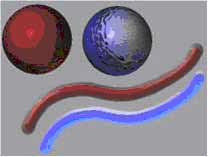
Szín és textúra biztosítja a különböző - és egymást kölcsönösen kizáró - módon, hogy színt, hogy mit rajzol a vásznon. Ezután a színváltozás anyag.
Most, hogy áttekintettük a hat paletta létrehozásához használt ecsetvonások, nézzük meg a két sokkal fontosabb palettán: Döntetlen és Transform
A felhasználó kényelmét, az elemek az egyes panelek, más gyakran használt kerülnek a felső polcon (fent a vásznon).
Röviden, ezek paletták következőképpen jellemezhetjük:
Draw palettát általánosan használt változtatni a szélütés előtt készült. Transform paletta használatával szerkesztheti után azonnal létrehozását.
Persze, ez egy általánosítás, mert Draw beállításokat is meg lehet változtatni, ha konvertálni egy tárgy után már festett.
Nézzük együtt dolgozni velük, így látni működés közben.
NazhmitePreferences> Init ZBrush ZBrushdlya vissza az állam idején elindítása.
NazhmiteCtrl + F. hogy kitöltse a vásznon.
Válassza materialToy Plastici bármilyen színt, majd felhívni a stroke a vásznon.
Ez egy standard ecsetvonást használt alapértelmezett beállításokat. Nézd meg a felső polcon, hogy mit értünk. Döntetlen paletta elemek kombinációja csoportokba, hogy az azokhoz való hozzáférést könnyebb.
Mrgb / RGB / M - Ez a három kapcsolók egymáshoz kapcsolódnak, mivel csak az egyik közülük lehet aktív egyidejűleg. Mrgb alapértelmezés szerint telepítve, és az egyik dolog, amit csak rajzolt, festett vászon anyag és szín.
NazhmiteRgb. Ezután a vonórúd a másik alá először.
Felhívjuk figyelmét, hogy jelenleg nincs olyan lumineszcens jellemző eredendő Toy Plastic. Mivel a telepítés Rgb ZBrush figyelmen kívül utasítja a kiválasztott anyag és a festék színe csak.
NazhmiteMi alsó harmadában a második vonórúd
Színes létezik. A vászon adtunk csak az anyag.
Csak az egyik a három kapcsoló lehet aktív egy időben. Aktiválásával felfüggeszti a többi. Azonban, akkor tiltsa le őket egyszerre.
Kérjük, nyomja meg. kapcsolja ki. Rajzolj egy függőleges vonal középen a vásznon.
Sem a színe, sem az anyag a vásznon nem festett. Csak megváltoztatta a mélységet.
Zadd / Zsub / Zcut - Ezek a gombok működnek, mint az előző három, de hatással lesz a mélység a változás. Amikor Zadd aktív (mint régen dátum), mélység adunk, ami már jelen van a vásznon. Figyeljük meg, hogy az utolsó húzott leütés piksol mélységet a tetején, amit már a vásznon -, amikor a sáv keresztezi három agyvérzés húzott korábban.
AktiviruyteZsubi felhívni egy másik sávot jobbra az utóbbi.
Most az árnyék a bal oldalon a vonal. Ez azért történt, mert a sáv csak kivonni a mélység, amit már a vásznon, hanem a kiszabott rá.
A harmadik lehetőség - Zcut - jelenleg ki van kapcsolva. Ez csak a 3D objektumok és itt nem tárgyalt. Mint kapcsolók Mrgb. Ezek közül három is ki lehet kapcsolni, hogy megvédje az aktuális mélység a vászonra. (Tény, hogy a rajz a 3D objektum fogyatékkal mélység - egy praktikus eszköz létrehozása formában.)
Vannak is csúszkák RGB intenzitása és Z intenzitása. Az első szabályozza, hogy hány színt hozzá kell adni a jelenet a rajzolás folyamatát. 100 új szín teljesen felülírja a meglévő szín a vásznon. Ha a beállítás 25, a szín nagyon átlátható és jól használható okozó alkatrészek egy jeleneten belül vagy a textúra.
Z intenzitása határozza meg a mélységet. A 0 érték felel meg és a szétkapcsolt Zadd Zsub.
Draw Méret használatával megváltoztathatjuk az ecset átmérőjét.
Közvetlenül azután, hogy valami állítottak a vásznon, hogy lehet szerkeszteni a Transform paletta.
Vonórúd segítségével kistSingle réteg
Aktiválja a giroszkóp rezhimeMovenazhatiem szóló ikonkeMoveili klavishiWna billentyűzeten.
A giroszkóp lesz a kiindulási pont a szélütés. Most már használhatja ezt a gombot, a stroke a vásznon. Ön is használja a skála és a rotáció.
Válassza ki az új alfa, anyag és szín
IzmeniteRGB IntensityiZ intenzitása
Az összes módosítás fogadható el azonnal. Az egyetlen változás, hogy nem lehet csinálni - a szerszám és a stroke. Ha meg akarjuk változtatni az egyik vagy mindkettő egyszerre, akkor először meg kell szüntetnie a jelenlegi bár és rajzoljon egy új - egy új eszköz vagy stroke típustól.
NazhmiteQ. hogy kikapcsolja a giroszkóp, majd tisztítsa meg a vásznon
Felhívni az új sáv
A klavisheyCtrlnarisuyte le néhány vonással.
OtpustiteCtrli újra aktiválja a giroszkóp.

Ebben az időben, a giroszkóp lesz a kiindulási pont az utolsó húzott szélütés. Azonban tudja konvertálni az összes stroke együtt. A Ctrl gomb lehetővé teszi, hogy módosítsa a különböző stroke, mint egy csoport.
Ebben a részben megvizsgáltuk a kölcsönhatás több paletta ZBrush létrehozni minden készül a vásznon. Láttuk emberes felület a kényelem a munkát. Mind az ikonokat a bal oldalon a vászon egyikének felel meg a paletta, a „standard egység”, és használják, amikor létrehozza a stroke. a polcon elemeket a vászon használják kitettség, amely akkor kerül sor, vászon, vagy módosítsa azt, amint az elkészül.
Egyetlen vezető sem teljesen érthető minden árnyalatát ZBrush és annak használatát. Erre a célra, sok helyen, ahol lehet menni a választ a kérdésekre.
ZBrush segítség áll rendelkezésre több online forrásokat, valamint közvetlenül integrálni a program maga. Mi lesz egy pár percet, hogy konzultáljanak, ahol további információkat találhat.
Ha szeretne többet megtudni bármely pontján ZBrush felület felett lebeg, és kattintson klavishuCtrl
Közel a kurzor jelenik meg egy ablak, amely részletes információkat tartalmaz az elemet és annak használatát. Ez emlékeztet a környezet-érzékeny súgó, építik be a szoftvert.
A legteljesebb online segítséget, kattintson a kérdés a jobb végén Ablakcímhez
Amikor ez a gomb aktív, a ZBrush automatikusan megjelenik egy részletes leírást, hogyan dolgozik. Sok esetben ez, mint ha dolgozik Ctrl. Néha azonban vannak olyan pillanatok (például azáltal, hogy a kurzort a paletta), amikor autocomplete rendelkezésre áll, és szüksége van az információ.
A cím az ablak, kattintson knopkuHelp
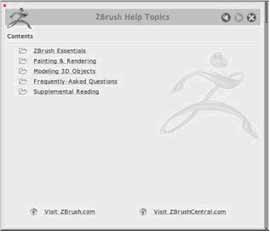
A fő stranitseHelp Topicsschelknite naVisit ZBrushCentral.com. Ezzel a gombbal elindítja a web-böngésző, és önt www.ZBrushCentral.com oldalon.
Hivatalos Online közösségi ZBrush ZBC fórumot hozzon létre kölcsönhatás a felhasználók a világ minden tájáról ZBrush.
F.A.Q.Forum választ ad sok a leggyakrabban feltett kérdéseket ZBrush.
Gyorslinkek (hozzáférés F.A.Q.Forum vagy a linkre a jobb felső sarokban minden oldal a ZBC) tartalmaz sok a legalkalmasabb kapcsolatban használatát ZBrush. Van még egy csomó képzési programok létrehozása más felhasználók vagy ZBrush Pixologic.
Kattintson naZplugin> Web Access> Go ZBrush.com
Web Access ZPlugin biztosít egy másik módja, hogy ezek hasznos honlapok. Pixologic honlapján tartalmazza a legfrissebb információkat ZBrush és ásványianyag-források, mint például a könyvtárak ZScripts. Support oldalon egy eszközt, hogy kapcsolatba közvetlenül Pixologic. Ha a fenti források nem tud segíteni.
ZBrush kínál különböző módon, hogy megismerjék a szoftver, anélkül, hogy elhagyná a programot. Minden funkció be van jegyezve több szempontból is. Főbb tények megtalálhatók a Ctrl billentyűt. míg a részletes leírás elérhető a vezeték súgótémák. A weboldalak www.ZBrush.com www.ZBrushCentral.com és még sok más források.